CM300
Часто задаваемые вопросы и устранение неполадок |
Работа с функцией “Вдоль кривой” в CanvasWorkspace (Windows/Mac)
Функция “Вдоль кривой” используется для того, чтобы размещать вводимый текст вдоль контура фигуры.
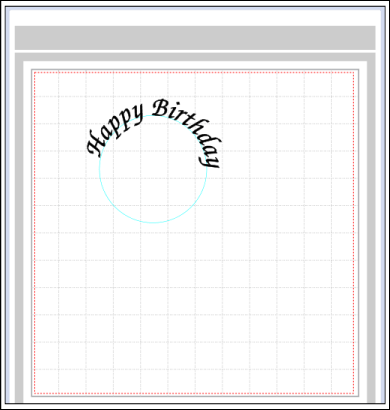
Размещение текста вдоль кривой
-
В списке встроенных рисунков выберите фигуру, которая будет использоваться для размещения текста.
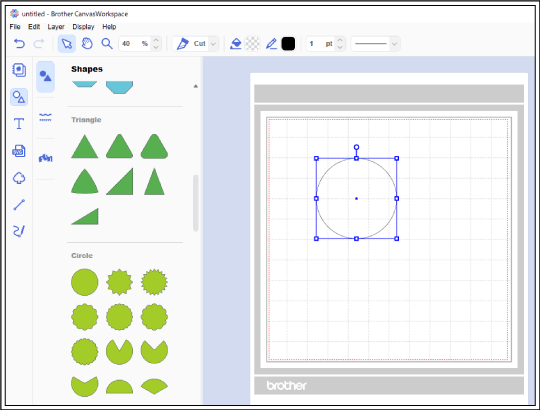
Можно также разместить текст вдоль кривой, созданной с помощью инструментов создания пути.
-
Нажмите
 (Текст) на панели режима объектов (с левой стороны экрана) и наберите текст.
(Текст) на панели режима объектов (с левой стороны экрана) и наберите текст.

-
Когда выделены фигуры и текст, нажмите правой кнопкой мыши и выберите в меню пункт “Вдоль кривой”.
Другой способ: нажмите (Вдоль кривой) на панели “Редактировать” в области управления (в правой части экрана).
(Вдоль кривой) на панели “Редактировать” в области управления (в правой части экрана).
<С помощью контекстного меню>
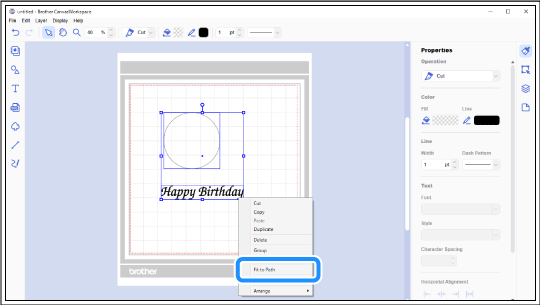
<С помощью панели “Редактировать”>
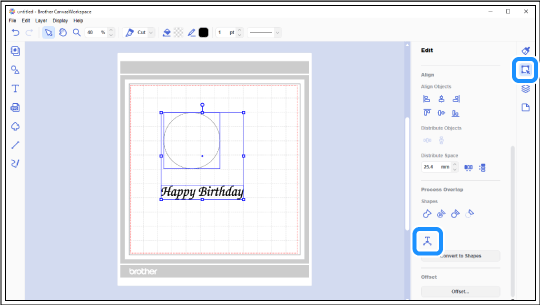
Текст выровнен вдоль контура фигуры.
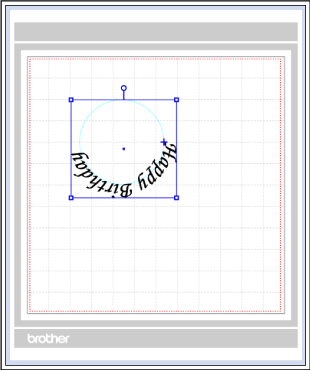
-
Когда текст размещен вдоль кривой, можно изменить тип шрифта, размер шрифта и настройки расположения текста, выбрав соответствующие параметры “Вдоль кривой” в строке меню или на панели “Свойства”. Подробнее о параметрах выравнивания см. в разделе “Настройки выравнивания текста” ниже.
<Изменение настроек в строке меню>
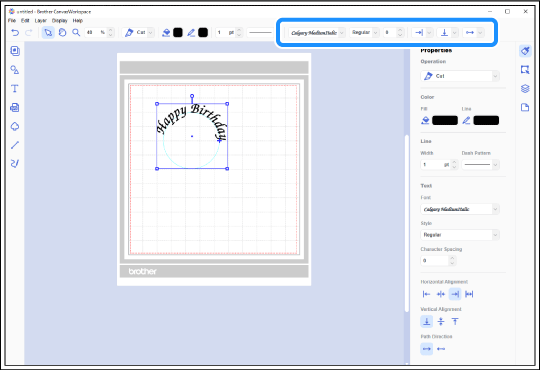
<Изменение настроек на панели “Свойства”>
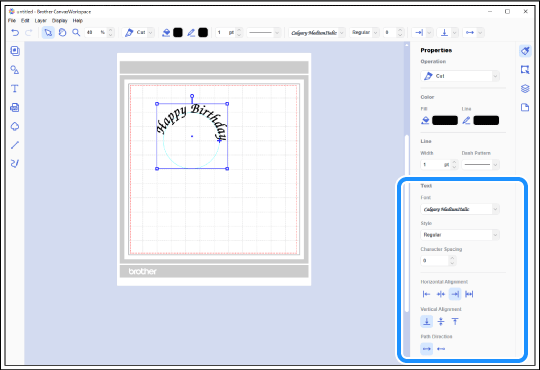
Чтобы создать контур вводимого текста, выберите фигуру и либо нажмите на ней правой кнопкой мыши, либо выберите пункт “Преобразовать в фигуры” на панели “Редактировать”.
Настройки выравнивания текста
Выравнивание по горизонтали
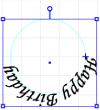 |
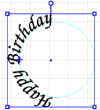 |
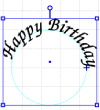 |
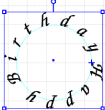 |
Выравнивание по вертикали
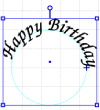 |
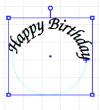 |
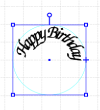 |
Направление пути
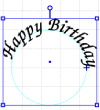 |
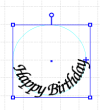 |
Если вам не удалось найти ответ на свой вопрос, вы не пробовали просмотреть ответы на другие вопросы?
Отзывы о материалах
Чтобы помочь нам улучшить поддержку пользователей, просим вас поделиться своим мнением, ответив на вопросы ниже.
